SOLARIS操作系统常用命令
Solaris基础知识及常用命令
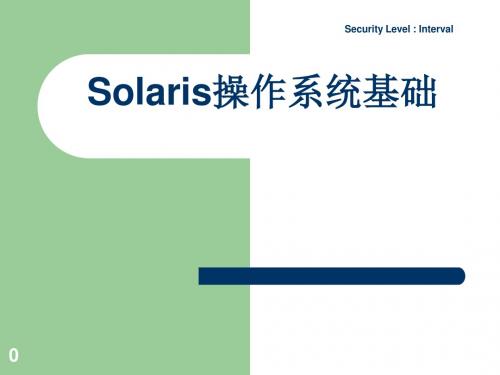
18
Solaris 的安装
19
Remark: Some steps are not mentioned during the installation, just keep the default and click the ‘F2’. 1. Connect series to SUN server and open Hyper Terminal 2. After the server startup, click ‘Ctrl+Break’ to OK prompt 3. Input command: ‘boot cdrom’ 4. After POST, select the language: English 5. Select DEC VT100 6. Select Network interface: bge0
Solaris文件系统的结构 /
bin sh csh
dev
etc rc3.d
usr
opt U2000
var sybase
cdrom tmp
export
home
client
server
6
UNIX文件权限
r w x 普通文件 可读 可写 可执行
owner 属主 group 用户组 other 其他
- rwx r-x r-- 2 pnuser other group 101 owner
Solaris 7 Solaris 2.6
SunOS 5.7 1998.11 SunOS 5.6 1997.7
Solaris 2.5.1
Solaris 5 2.5
SunOS 5.5.1
1996.5
SunOS_常用操作命令
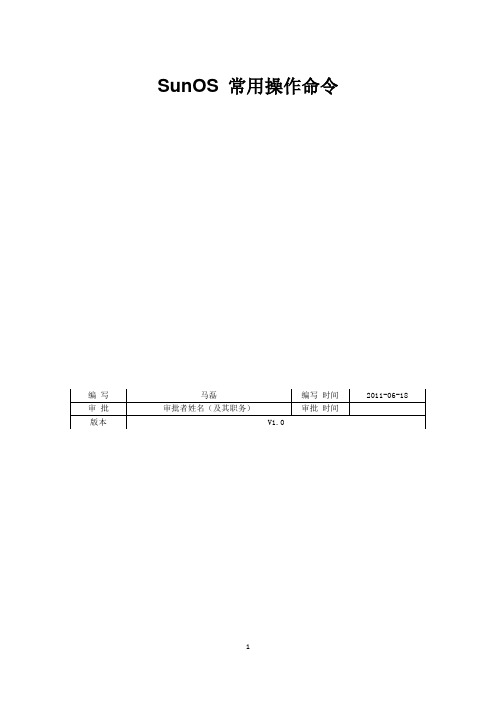
SunOS 常用操作命令1. 系统# passwd:修改口令# exit:退出系统2. 文件# cp:复制文件或目录,参数:-a递归目录,-i覆盖确认# mv:改名移动# rm:删除,参数:-r递归删除3. 目录# mkdir:创建目录# rmdir:删除空目录# cd:改变工作目录# pwd:查看当前路径# ls:列目录,参数:-a所有文件,-c按时间排序,-l详细信息--没有ll4. 文本# sort:排序# uniq:删除重复行5. 备份压缩# tar:档案,参数:-c创建新档案,-r追加到末尾,-t列出档案内容,-u更新文件,-x释放文件,-f使用档案文件或设备,-M多卷,-v详细报告,-w每步确认。
例tar cvf text.tar *.txt++++++++++++++++++++++++++++++++在Linux 的环境里tar是新的,符合GUN,因此可以在tar的參數加上z 会自动呼叫gzip但如果在某些unix 如sunos 其tar就无法呼叫gzip,因此如果同样一个abc.tar.gz 压缩文档,要分二次解。
gzip -d abc.tar.gz 解开 .gz 会产生abc.tar 再执行tar vxf abc.tar 就会再解开abc.tar全部了。
++++++++++++++++++++++++++++++++# gzip:压缩解压缩,参数:-d解压,-r递归压缩# unzip:解压缩,参数:-d目录,-x解压缩6. 权限# chmod:改变权限,r可读,w可写,x可执行。
0表示没有权限,1表示可执行权限,2表示可写权限,4表示可读权限,然后将其相加。
例如,如果想让某个文件的属主有“读/写”二种权限,需要把4(可读)+2(可写)=6(读/写)。
# chgrp:改变所属用户组# chown:改变属主7. 管理# wall:发送信息到全部登录用户# write:向某个用户发送信息# mesg y:设定允许别人给自己发送信息# sync:缓存同步校验# shutdown:关机,参数:-r重启,-h关机不重启,-f快速关机,-c取消关机# free:查看内存# uptime:显示系统运行时间# df:磁盘占用空间,参数:-a显示所有文件系统# du:磁盘使用情况# dd:拷贝并格式转换# fdformat:低格软盘# echo:显示文字# cal:日历# date:系统日期和时间# clear:清屏8. 我的回忆by tom2sun# who:查看当前用户# finger:查看其他用户信息# rlogin:远程登录# rcp:远程复制# netstat:网络状态# cat:一次完全显示# more:分屏显示# file:列出文件类型# grep:查找内容# find:查找文件# ps:当前运行程序,参数-a显示所有进程# at:时间,命令,Ctrl+D结束# lp:打印# nice:指定优先级# renice:调整优先级# kill:终止进程# man:获取命令帮助# touch:改变时间记录# ln:链接# mount -t vfat /dev/hda1 /mnt/dos:挂载Dos分区(不适用于Unix-Center) 9. FTP# ftp:启动FTP程序ftp>open:打开close:关闭bye:离开get:下载put:上传mget/mput:多个文件下载/上传reget:恢复下载binary:二进制传送文件ascii:ASCII码传送cd:改变远程目录lcd:改变本地目录mkdir:建目录rmdir:删除目录delete:删除文件mdelete:一次删除多个rename:重命名status:显示状态prompt:交互式hash:每传送1024字节显示#(hash)size:显示文件大小reset:重置10. via,i:进入输入状态ESC:返回命令状态:命令模式Q!:退出11. 快键及其他Alt+F1~F6:访问多个虚拟控制台(不适用于Unix-Center)Tab:命令补全末尾&:后台进程----------------------------------------硬件系统:1、如何查看cpu的状态?# psrinfo -v# mpstat 可以列出多cpu负载的状态2、如何查看内存?# prtconf | grep 'Memory' 可以查看内存的多少.# /usr/platform/sun4u/sbin/prtdiag3、如何动态添加swap分区?# $su -root ----- 成为超级用户# mkfile 100m /home/swapfile ----- 创建100m的Swap文件# /usr/sbin/swap -a /path/filename ----- 激活Swap文件# /usr/sbin/swap -l ----- 验证swap文件# /usr/sbin/swap -d /path/filename ----- 取消swap文件# rm -rf /home/swapfile ----- 删除swap文件4、如何查看当前网卡是以何种速率起来的?# dmesg |grep Link5、如何调整x-window的分辨率和刷新频率?字符界面登陆,运行:#/kdmconfig6、如何使用光、软驱?一般情况下用:# /etc/init.d/volmgt start# volcheck以上方法不行,用:# /etc/init.d/volmgt stop# mount -F hsfs -o ro /dev/dsk/c0t6d0s0 /cdrom --挂接光驱# mount -F pcfs /dev/diskette0 /floppy --挂接软驱solaris定义系统磁盘文件系统说明:ufs – UNIX文件系统。
SOLARIS操作系统常用命令

%chgrp -R bin dir1
将目录dir1,及其下所有文件和子目录,改为 bin 工作组。
14、date 相当于DOS的date
只输入date就显示当前的工作站时间,如果有root超级用户权限,加上参数可以修改 工作站的时间。
将目录 dir1,及其下所有文件和子目录的所有权,改为使用者 user 所有。
13、chgrp 改变文件或目录的工作组所有权
格式:chgrp [-R] groupname name
name 可为文件名或目录名
例如:
%chgrp sbsrms file1
例如:
%su user 进入使用者 user 的帐号
passwrod: 输入使用者 user 的密码
16、passwd 更改用户口令
例如:
%passwd rms 更改用户rms的口令
17、exit 退出终端操作
18、shutdown 超级用户root才有权执行,关闭Solaris操作系统
12、chown 改变文件或目录的所有权
格式:chown [-R] username name
name 可以是文件名或目录名。
例如:
%chown user file1
将文件 file1 的所有权,改为使用者 user 所有。
%chown -R user dir1
13、chgrp 改变文件或目录的工作组所有权 8
14、date 相当于DOS的date 8
15、su <用户名> 9
16、passwd 更改用户口令 9
17、exit 退出终端操作 9
solaris 常用命令
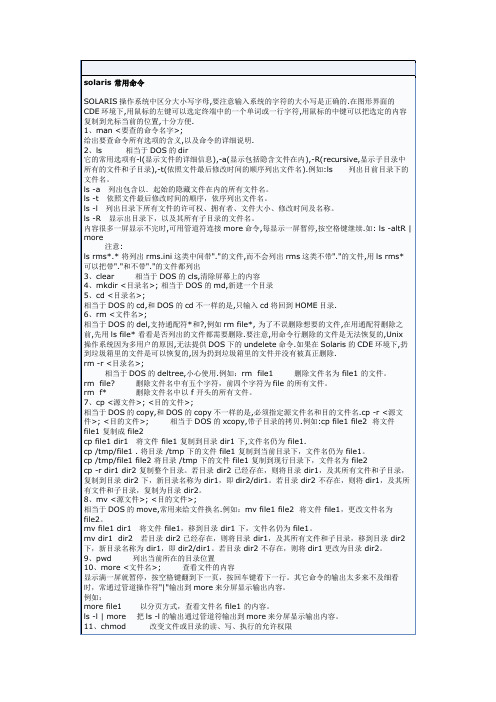
solaris 常用命令SOLARIS操作系统中区分大小写字母,要注意输入系统的字符的大小写是正确的.在图形界面的CDE环境下,用鼠标的左键可以选定终端中的一个单词或一行字符,用鼠标的中键可以把选定的内容复制到光标当前的位置,十分方便.1、man <要查的命令名字>;给出要查命令所有选项的含义,以及命令的详细说明.2、ls 相当于DOS的dir它的常用选项有-l(显示文件的详细信息),-a(显示包括隐含文件在内),-R(recursive,显示子目录中所有的文件和子目录),-t(依照文件最后修改时间的顺序列出文件名).例如:ls 列出目前目录下的文件名。
ls -a 列出包含以.起始的隐藏文件在内的所有文件名。
ls -t 依照文件最后修改时间的顺序,依序列出文件名。
ls -l 列出目录下所有文件的许可权、拥有者、文件大小、修改时间及名称。
ls -R 显示出目录下,以及其所有子目录的文件名。
内容很多一屏显示不完时,可用管道符连接more命令,每显示一屏暂停,按空格键继续.如: ls -altR | more注意:ls rms*.* 将列出rms.ini这类中间带"."的文件,而不会列出rms这类不带"."的文件,用ls rms* 可以把带"."和不带"."的文件都列出3、clear 相当于DOS的cls,清除屏幕上的内容4、mkdir <目录名>; 相当于DOS的md,新建一个目录5、cd <目录名>;相当于DOS的cd,和DOS的cd不一样的是,只输入cd将回到HOME目录.6、rm <文件名>;相当于DOS的del,支持通配符*和?,例如rm file*, 为了不误删除想要的文件,在用通配符删除之前,先用ls file* 看看是否列出的文件都需要删除.要注意,用命令行删除的文件是无法恢复的,Unix操作系统因为多用户的原因,无法提供DOS下的undelete命令.如果在Solaris的CDE环境下,扔到垃圾箱里的文件是可以恢复的,因为扔到垃圾箱里的文件并没有被真正删除.rm -r <目录名>;相当于DOS的deltree,小心使用.例如:rm file1 删除文件名为 file1 的文件。
solaris常用命令及使用

set prompt='%~ ' # %~ 表示当前路径
13、如何修改屏幕分辨率?
首先,在/dev/fbs中得到图形卡类型;
然后用/usr/sbin下的相关配置命令,如ffbconfig/afbconfig等;
以 ffbconfig为例,使用#ffbconfig -prconf,获得可使用的分辨率和当前分辨率;
8、answerbook的安装,进入……/product目录后,用如下命令:pkg -d .
9、SUN U60只能在单用户模式下运行,如何恢复?
问题描述:
为了将工作站设为从DHCP动态分配IP,并且将主机名由"unknown"改为原名
修改了/etc/init.d/rootusr,将dhcpinfo后面三行(不是四行)注释掉;
a) su
b) ***; connect internal
f) SVRMGRL> startup
g) SVRMGRL> quit
h) lsnrctl start
11.重启动,你就可以以无密码的root登陆了,这时更改你的密码。
4、如何动态改变SWAP区的大小?
方法是:先用mkfile建一个空文件,然后用Swap 命令即可;具体步骤,举例说明如下:如利用/export/home磁盘片中的空间,把swap区扩大200m(当然你可以要求更大):
a)、 #mkdir /export/home/swap
步骤如下:
1.把你的solaris光盘放进cdrom
2.键入stop+a
3.当出现'ok'字样时,键入boot cdrom -s
Solaris技术手册
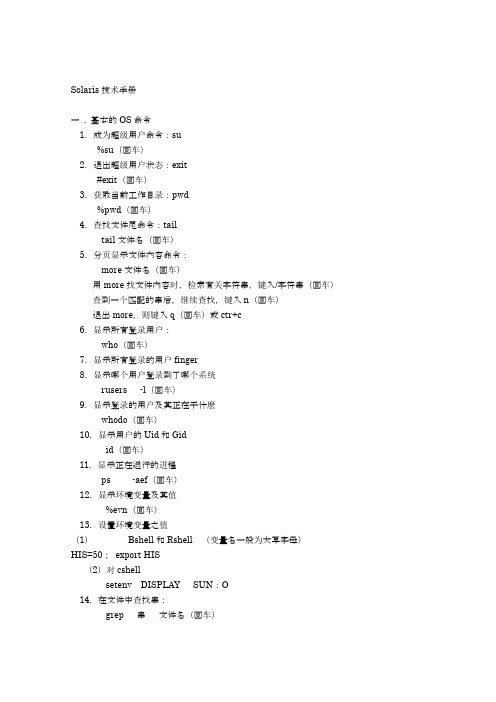
Solaris技术手册一 . 基本的OS命令1.成为超级用户命令:su%su(回车)2.退出超级用户状态:exit#exit(回车)3.获取当前工作目录:pwd%pwd(回车)4.查找文件尾命令:tailtail文件名(回车)5.分页显示文件内容命令:more文件名(回车)用more找文件内容时,检索有关字符串,键入/字符串(回车)查到一个匹配的串后,继续查找,键入n(回车)退出more,则键入q(回车)或ctr+c6.显示所有登录用户:who(回车)7.显示所有登录的用户finger8.显示哪个用户登录到了哪个系统rusers -l(回车)9.显示登录的用户及其正在干什麽whodo(回车)10.显示用户的Uid和Gidid(回车)11.显示正在运行的进程ps -aef(回车)12.显示环境变量及其值%evn(回车)13.设置环境变量之值(1)Bshell和Rshell (变量名一般为大写字母)HIS=50;export HIS(2)对cshellsetenv DISPLAY SUN:O14.在文件中查找串:grep 串文件名(回车)15.显示文件类型file 文件名(回车)16.生成新文件方法(1)使用cat命令cat >>f1(回车)输入文本(回车)ctr+d(2)使用touch命令touch f1(回车)(3)cp f1 f217.文件改名mv f1 f2(回车)18.如何查找文件findfind / -name myfile -printfind /usr -name ˋ*ˊC -print19.如何删去所有core文件:find / -name core -exec rm { } ¥;20.利用管道|man cat | lp(回车)ps -aef | grep openwin(回车)21.杀掉进程kill — 9 PID22.显示所示所有路径echo $PATH23.查找某程序位于何处:which openwin(回车)24.设置路径:(1)Bshell和KshellPATH=目录:目录:目录•••••;export PATH (2)ChellSet path=(目录:目录:目录•••)25.查联机手册man lp(回车)26.显示磁盘空间使用情况df -k(回车)二 . 引导和关闭系统1. 在OK状态下引导系统到多用户OK boot(回车)2.在OK状态下引导到单用户OK boot -s(回车)3.从单用户到多用户ctrl+D4.如何下机# init 0(回车)5.如何紧急下机stop+A三. . 设备管理与使用:1.检查磁盘使用情况du(回车)or du -s(回车)2.查找磁盘信息prtvtoc /dev/rdsk/c0tld0s3(回车)3.格式化软盘使之为dos格式fdformat -d(回车)4.在软盘上生成文件系统fdformat(回车)newfs /dev/diskette(回车)5.将软盘从软区中退出eject /dev/diskette(回车)6.如何来回拉磁带mt -f /dev/rmt/o retension7.倒带mt -f /dev/rmt/o rewind8.查寻磁带驱动器的状态mt -f /dev/rmt/o status(回车)四 . 文件系统1./ect/vfstab文件中一行的意义2.显示当前已安装的文件系统mount(回车)3.检查文件系统的一致性fsck(回车)4.安装某类文件系统mount -F nfs(回车)mount 安装点5.拆卸某个文件系统umount 安装点6.用盒式磁带备分文件系统过程:(1)init s(回车)(进入单用户)(2)nfsdump cuf /dev/rmt/0 C0t0d0s3(回车)7.恢复一个备分的文件系统(1)init s(回车)(2)umount 安装点(3)newfs /dev/rdsk/c0t0d0s3(回车)(4)mount安装点(回车)(5)cd安装点(6)ufsrestore rvf /dev/rmt/0(回车)五 . 网络使用命令1.显示子网中所有机器:rup(回车)2.登录到远程系统中rlogin远程系统机器名3.判断远程系统是否可用(1)ping远程系统名(回车)(2)rup远程系统名(回车)4.在系统之间传送文件(1)ftp(2)rcp六 . 安全性:1.建立或改变用户口令:password 用户名(回车)2.设置文件的权限:chmod nnn f1(回车)3.改变文件的所有者:chown 用户名文件名4.改变文件组的属性:chgrp 组名文件名(回车)七 . 系统常用命令1.查系统的机器号sysdef -h(回车)或hostid(回车)2.查询某个系统启动了多久uptime(回车)3.查询一个系统最近何时被引导过who -b(回车)4.查系统硬件类型uname -m(回车)5.查系统的CPU类型uname -p(回车)6.查系统OS版本号uname -r(回车)7.增加系统交换区(1)列出swap文件swap -l(回车)(2)生成swap文件mkfile nnn [k/b/m]文件名(回车)(3)增加swap区swap -a [swap文件绝对路径名](4)删除可用的swap文件swap -d swap文件(5)增加一个swap文件到/etc/vfstab 文件中:swap 文件绝对路径— swap — no —8.查询系统日期daet(回车)9.显示系统配置信息sysdef(回车)或prtconf(回车)第二章.Netra系统的安装与培训一 . Netra的安装1.OK boot cdrom(回车)2.回答N(回车)3.回答Yes(回车)二 .Netra系统的配置1.进入配置界面(窗口)••••••login:键入setup(回车)••••••password:键入setup 的口令,即setup(回车)2.用鼠标左键,点击Netscape图形界面3.接下来出现用户校验窗口,再次输入用户名setup及其口令setup即可进入管理窗口界面。
solaris系统日常维护命令
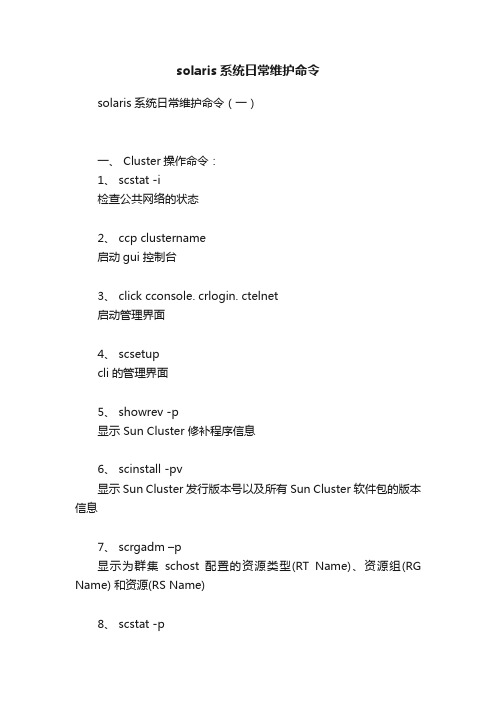
solaris系统日常维护命令solaris系统日常维护命令(一)一、 Cluster操作命令:1、 scstat -i检查公共网络的状态2、 ccp clustername启动gui控制台3、 click cconsole. crlogin. ctelnet启动管理界面4、 scsetupcli的管理界面5、 showrev -p显示 Sun Cluster 修补程序信息6、 scinstall -pv显示Sun Cluster 发行版本号以及所有Sun Cluster 软件包的版本信息7、 scrgadm –p显示为群集schost 配置的资源类型(RT Name)、资源组(RG Name) 和资源(RS Name)8、 scstat -p群集组件状态信息9、 scconf -p群集配置,10、 sccheck检查配置11、 scshutdown -g0 -y关闭整个cluster 到ok 态12、 boot单系统启动,接着将分配配额13、 scstat -n#验证引导节点时未发生错误,而且节点现在处于联机状态。
scstat(1M) 命令报告节点状态。
-D 列出磁盘设备组的配置14、 scswitch -S -h nodelist-S 从指定的节点中清空所有的设备服务和资源组。
-h nodelist 指定从中切换资源组和设备组的节点。
15、 scswitch -F -D disk-device-group-F 使磁盘设备组脱机。
-D disk-device-group 指定要脱机的设备组。
16、 pnmstat -l检验该NAFO 组的状态17、 scstat –g资源组oracle及其所有资源状态18、 scstat –D磁盘资源ipasdg状态19、 vxdg listvolume状态20、资源组切换命令把C网数据库资源组切换到hnappscswitch -z -g c-ora-rg -h hnapp把C网数据库资源组切换到hnorascswitch -z -g c-ora-rg -h hnora#把c网应用资源组切换到hngorascswitch -z -g c-app-rg -h hngora#把c网应用资源组切换到hnapproot@hnapp # scswitch -z -g c-app-rg -h hnapp #把G网应用资源组切换到hnapproot@hngora # scswitch -z -g g-app-rg -h hnapp#把G网应用资源组切换到hngoraroot@hngora # scswitch -z -g g-app-rg -h hngora #把G网数据库资源组切换到hngoraroot@hngora # scswitch -z -g g-ora-rg -h hngora21、启动/关闭资源组的资源启动G网数据库资源及监控功能# scswitch -e -j g-ora-server-rs# scswitch -e -j g-ora-lsnr-rs# scswitch -e –M –j g-ora-server-rs# scswitch -e –M –j g-ora-lsnr-rs关闭资源# scswitch -n -j g-ora-server-rs# scswitch -n -j g-ora-lsnr-rs# scswitch -n -j g-ora-server-rs# scswitch -n -j g-ora-lsnr-rs22、启动/关闭/重启资源组# scrgadm –Z –g test-ora-rg/ scswitch –F/-R –g test-ora-rg23、 scswitch –Z –g oracle启动资源组oracle24、 pnmstat -p查看NAFO情况。
Solaris操作系统及常用命令

23页
二、用户及用户组管理
chgrp GID filename; chown UID filename; 如何登记失败的登录记录: touch /var/adm/loginlog; chmod 600 /var/adm/loginlog; chgrp sys /var/adm/loginlog; 在/var/adm/loginlog中记录了所有的失败登记记录。
26页
solaris系统启动过程
Boot PROM运行自检程序
BOOTPROM载入/usr/platform/`uname -m`/lib/fs/ufs/ bootblt程序
25页
三、系统的启动和关闭
系统的启动分为三个阶段: 系统加电后首先进入PROM启动过程,由PROM运行自检 程序并装载启动块程序(Bootblk); 然后进入系统核心启动过程,由启动块程序加载UNIX内 核; 最后进入/sbin/init启动过程,按照/etc/inittab文件中定 义的选项加载文件系统和启动系统程序。
11页
一、简介
* Solaris支持系统架构 支持的系统架构 Solaris支持多种系统架构:SPARC,x86,x64. x64即AMD64及EMT64处理器。
硬件体系 PrimePower
M200/M400/M600/M800/M850/M1000/M2000/U4500/GP70 00/GP7000F系列 SUN服务器体系结构 硬件(Hardware)-->solaris系统内核(kernel)-->指令shell->应用软件(Appliations)
20页
二、用户及用户组管理
* 用户口令 /etc/shadow保存了加密后的用户口令以及有关口令管理的信息,格 式为:username : password : lastchg : min : max : warn : inactive : expire username表示用户的登录名; password 是加密后的用户口令; lastchg是用户最后一次修改口令的日期; min表示用户可以改变口令的最小天数; max表示用户两次改变口令之间的最大天数,在到达这个界限之前用 户必须改变口令; warn表示口令到期前几天开始对用户进行警告; inactive表示用户最多可以连续几天不登录; expire表示用户口令到期的确切日期。 例如: test:vJ0Gks5vMJa6Y:10319::10:3:1:10319:
Solaris基本命令

1.ls显示文件名,等同与dos下的dir命令格式:ls [option] fileoption:-l 显示详细列表文件类型和权限| 文件连接数|所有者| 用户组脉| 文件长度| 修改日期| 文件名-a 显示所有文件,包含隐藏文件(以. 起头的文件名)-R 显示文件及所有子目录-F 显示文件(后跟*)和目录(后跟/)-d 与l选项合用,显示目录名而非其内容2.cd 目录转换,注意目录分隔符与dos下相反3.pwd 显示当前目录4.cat显示文本内容,等同于dos下的type命令:cat filename5.more或者pg以分页方式查看一个长文本文件内容:more filename6.rm 删除文件命令格式:rm [-r] filename (filename 可为档名,或档名缩写符号.)例子:rm file1 删除档名为file1 之文档.rm file? 删除档名中有五个字元,前四个字元为file 之所有文档.rm f* 删除档名中,以f 为字首之所有文档.rm -r dir1 删除目录dir1,及其下所有文档及子目录7.mkdir 创建目录命令格式:mkdir [-p] directory-nameExmaple :mkdir dir1 (建立一新目录dir1.)mkdir -p dir/subdir (直接创建多级目录)8.rmdir 删除目录,目录必须首先为空:rmdir directory9.cp 文档复制cp -r 目录复制命令格式: cp [-r] source destinationExmaple:cp -i file1 file2 (将文档file1 复制成file2 . –i为提示确认。
)cp file1 dir1 将文档file1 复制到目录dir1 下,文件名仍为file1.cp /tmp/file1 . 将目录/tmp 下的文档file1复制到现行目录下,档名仍为file1.cp /tmp/file1 file2 将目录/tmp 下的文档file1现行目录下,档名为file2cp -r dir1 dir2 (recursive copy) 复制整个目录.若目录dir2 不存在,则将目录dir1,及其所有文档和子目录,复制到目录dir2 下,新目录名称为dir1.若目录dir2不存在,则将dir1,及其所有文档和子目录,复制为目录dir2.10.mv 文件移动重命名命令格式:mv source destinationExmaple:mv file1 file2 将file1重命名为file2.mv file1 dir1 将文档file1,移到目录dir1 下,档名仍为file1.mv dir1 dir2 若目录dir2 不存在,则将目录dir1,及其所有档案和子目录,移到目录dir2 下,新目录名称为dir1.若目录dir2 不存在,则将dir1,及其所有文档和子目录,更改为目录dir2.11.find 查找文件命令格式: find dir -name filename command例子:find . -name hello -print 寻找目前目录及所有的子目录内叫hello的文档.find . -ctime +7 -print 找出七天内未被更动的文档find . -size +2000m -print 找出大小超过2000 bytes的文档find /tmp -user b1234567 -print 在/tmp下属於b1234567的文档find . -name '*.c' -exec rm {} 删除所有的.c档find . -name test\* -print 显示当前目录及其子目录文件名前4位为test的文件名12.vi 编辑器,命令状态如下:j,k,h,l:上下左右0:行首$: 行尾i,I :插入命令,i 在当前光标处插入I 行首插入a,A:追加命令,a 在当前光标后追加,A 在行末追加o,O:打开命令,o 在当前行下打开一行,O在当前行上插入一行r,R :替换命令,r 替换当前光标处字符,R从光标处开始替换数字s: 替换指定数量字符x: 删除光标处字符dd: 删除当前行d0: 删除光标前半行d$: 删除光标后半行ctrl+f :后翻页ctrl+b:前翻页G : 文件尾数字G: 数字所指定行/string 查找字符串n 继续查找N 反向继续查找% 查找对应括号u 取消上次操作ex命令状态:set number 显示行号:set smd 显示显示状态:0 文件首:1,5 copy 7 块拷贝:1,5 del 块删除:1,5 move 7 块移动:1,$s/string1/string2/g 全文件查找string1并替换为string2 :wq! 存盘退出13.dtpad或textedit,相当于Windows记事本14.head -5 filename 显示文件的前5行tail -5 filename 显示文件的后5行15.sort 按次序显示文件16.hostname17.lp 打印18.unix2dos文件格式转换19.echo显示文本20.date21.script记录一个solaris会话。
solaris常用系统命令

tianyayang常用查看系统状态和信息的命令(整理)虽然不全,但一定是常用的,小弟自己整理的,望大家能够继续补充1.showrev查看系统Hostid: 24cc7225Release: 5.9Kernel architecture: i86pcApplication architecture: i386Hardware provider: COMPAQDomain: Kernel version: SunOS 5.9 Generic 112234-10 Nov 2003 showrev -p可以查看系统的安装的补丁2、vmstat监视cpuiostat监视磁盘iostat -E现在磁盘信息,包括大小和错误数量,厂家等等3、prtconf显示系统信息4、prtdiag显示系统cpu,内存,以及OBP5、netstat -r路由信息netstat -i接口信息6、查看网卡状态ndd -get /dev/eri link_status or link_speed7. isainfo -b 32 or 64isainfo查看系统的平台类型sparc or i3868. prodreg图形界面显示安装的软件9、prtvtoc /dev/rdsk/c0t0d0s2/* Disk geometry and partitioning info *10、dos2unix | -ascii <filename>;/* Converts DOS file formats to Unix */11、mailx -H -u <username>;/* List out mail headers for specified user */12、prtconf | grep "Memory size"/* Display Memory Size */13、prstat -a类似top的命令14、Snoop Your Networksnoop -d pcelx0/* Watch all network packets on device pcelx0 */snoop -o /tmp/mylog pcelx0/* Saves packets from device pcelx0 to a file */snoop -i /tmp/mylog host1 host2/* View packets from logfile between host1 & host2 */snoop -i /tmp/mylog -v -p101/* Show all info on packet number 101 from a logfile */ snoop -i /tmp/mylog -o /tmp/newlog host1/* Write a new logfile with all host1 packets */snoop -s 120/* Return the first 120 bytes in the packet header */snoop -v arp/* Capture arp broadcasts on your network */15、uname -a显示机器名以及机器的平台,机器的型号16、df -h显示磁盘使用情况17、查看cpu详细信息psrinfo -v18、whoamiwhofinger查看当前登陆用户(大家运行下,看看有什么区别)19、fuser -cu /mountpoint,看当前有什么进程和此文件系统有关fuser -ck /mountpoint,杀掉所有和此文件系统有关的进程20、查看磁盘的分区情况:format---0(表硬盘控制器号)--partition--print21、du -sk dir1 显示目录 dir1 的总容量,以k bytes为计量22、id 查看当前用户用户号和组号23、dfshares 显示远程机共享资源24、pkginfo -l 命令显示关于软件包的详细信息,包括软件包的大小[[i] 本帖最后由 tianyayang 于 2005-11-20 01:03 编辑 [/i]]helen9704很有用,顶tianyayang我会不断的更新,谢谢支持,大家都来跟下,看看有什么常用的漏掉的,谢谢billlion楼主辛苦!alfee这那里够用啊,如:你用isainfo看完里系统启动的哪种kernel,你可能想进一步看看内存里启动了哪些kernel module:# modinfoId Loadaddr Size Info Rev Module Name0 1000000 b5760 - 0 unix ()1 106c6d8 19e36 - 0 krtld ()2 107feb0 180330 - 0 genunix ()3 11b1528 a8 - 0 platmod ()4 11b15c0 bd80 - 0 SUNW,UltraSPARC-II ()6 11be000 44a0 1 1 specfs (filesystem for specfs)...看了kernel module启动了,或许可能想进一步看看其数据结构:# kstat |more...module: cpu_info instance: 2name: cpu_info2 class: miscchip_id 2clock_MHz 450cpu_type sparcv9crtime 91.083890136fpu_type sparcv9implementation UltraSPARC-IIsnaptime 23372.605727035state on-linestate_begin 1083292792...看了数据结构,或许又关心下内存如何分配的,kernel占了多大:# sar -k 1SunOS u60 5.10 s10_54 sun4u 04/30/200417:11:35sml_mem alloc fail lg_mem alloc fail ovsz_alloc fail 17:11:36 14107136 10459228 0 10217881696087616 0 18350080 0看了常驻内存的kernel,有想看看内存里跑的程序有多少,程序的进程是那些,进程的线程有多少, 堆栈多大,进程开了那些文件:# ps -ecLPID LWP CLS PRI TTY LTIME CMD0 1 SYS 96 ? 0:00sched1 1 TS 59 ? 0:00 init2 1 SYS 98 ? 0:00 pageout3 1 SYS 60 ? 0:16 fsflush539 1 TS 59 ? 0:00 sac323 1 TS 59 ? 0:00 utmpd294 1 TS 59 ? 0:00 nscd...# ptree74 /usr/lib/sysevent/syseventd82 /usr/lib/crypto/kcfd85 /usr/lib/picl/picld198 /usr/lib/inet/in.ndpd...705 /usr/dt/bin/dtterm -session dt_jaWxb -C -ls 731 -csh844 dic1469 sh1470 csh1493 ptree...# pmap 824824: /bin/ksh -p /usr/dt/appconfig/SUNWns/netscape 00010000 200K r-x-- /usr/bin/ksh00052000 8K rwx-- /usr/bin/ksh00054000 48K rwx-- [ heap ]FF210000 328Kr-x-- /usr/lib/locale/zh_CN.GB18030/zh_CN.GB18030.so.3FF270000 8Krwx-- /usr/lib/locale/zh_CN.GB18030/zh_CN.GB18030.so.3FF280000 840K r-x-- /lib/libc.so.1FF362000 32K rwx-- /lib/libc.so.1FF36A000 8K rwx-- /lib/libc.so.1FF380000 8Kr-x-- /usr/lib/locale/zh_CN.GB18030/methods_zh_CN.GB18030.so.3 FF390000 8Krwx-- /usr/lib/locale/zh_CN.GB18030/methods_zh_CN.GB18030.so.3 FF3AA000 8K rwxs- [ anon ]FF3B0000 168K r-x-- /lib/ld.so.1FF3EA000 8K rwx-- /lib/ld.so.1FF3EC000 8K rwx-- /lib/ld.so.1FF3F8000 16K r-x-- /platform/sun4u/lib/libc_psr.so.1 FFBFC000 16K rw--- [ stack ]total 1712K...# pfiles -F 824824: /bin/ksh -p /usr/dt/appconfig/SUNWns/netscapeCurrent rlimit: 256 file descriptors0: S_IFCHR mode:0666 dev:286,0 ino:6815752 uid:0 gid:3 rdev:13,2O_RDONLY|O_LARGEFILE1: S_IFCHR mode:0620 dev:286,0 ino:4 uid:126158 gid:7 rdev:0,0O_WRONLY|O_LARGEFILE2: S_IFCHR mode:0620 dev:286,0 ino:4 uid:126158 gid:7 rdev:0,0O_WRONLY|O_LARGEFILE61: S_IFREG mode:0600 dev:293,2 ino:6185276 uid:126158 gid:10 size:0 O_RDWR|O_CREAT|O_EXCL|O_LARGEFILE FD_CLOEXEC62: S_IFREG mode:0755 dev:32,32 ino:57970 uid:0 gid:3 size:6312O_RDONLY|O_LARGEFILE FD_CLOEXEC...看了程序/进程/线程/调用文件,你或许又要关心下当前系统对进程的分配调度规则,哪个先哪个后呢:# dispadmin -lCONFIGURED CLASSES==================SYS (System Class)TS (Time Sharing)FX (Fixed Priority)IA (Interactive)RT (Real Time)FSS (Fair Share)# priocntl -lCONFIGURED CLASSES==================SYS (System Class)TS (Time Sharing)Configured TS User Priority Range: -60 through60IA (Interactive)Configured IA User Priority Range: -60 through 60...看了调度规则,你可能想看看当前系统把那些CPU给那些进程了,还是所有进程共享呢:# pooladm -e# poolcfg -dc info...pset oracle-psetint pset.sys_id 1boolean pset.default false...看了CPU可能是共享的,这时看看个CPU的负载是否有不同呢:# mpstat 1CPU minf mjf xcal intr ithr csw icsw migr smtx srw syscl usr sys wt idl0 0 0 200 402 302 139 53 1 0 0 150 100 00 01 0 0 0 102 100 83 0 3 0 0 105 2 0 0 982 0 0 0 118 104 85 0 1 0 0 26 1 1 0 98如发现CPU负载有问题,有想去了解下有无内存给CPU用呢:可用说的vmstat, 还可查下CPU在从内存读数据时,对内存数据的命中率,100%?# sar -b 1 100SunOS u60 5.10 Generic_118822-08 sun4u 11/18/200514:20:45 bread/s lread/s %rcache bwrit/s lwrit/s %wcache pread/s pwrit/s 14:20:46 0 0 100 0 0 100 0 014:20:47 0 0 100 0 0 100 0 014:20:48 0 0 100 0 0 100 0 0...看了内存情况,心里有点嘀咕,这系统关于内存是如何设的呢,何时把内存排不下的数据仍回到硬盘上的:# netstat -k...system_pages:physmem 63284 nalloc 11786054 nfree 11708436 nalloc_calls 5350nfree_calls 4502kernelbase 268435456 econtig 285212672 freemem 15428 availrmem 55955 lotsfree 977cachefree 977 desfree 488 minfree 244 fastscan 8192 slowscan 100 nscan 0desscan 25 pp_kernel 6089 pagesfree 15428 pageslocked 6579 pagestotal 62534...Solaris内存,为了速度,不是当CPU修改后立刻再写回硬盘,而到一定程度,即Water Mark - bufhwm:缺省约占2%的物理内存,如你想修改,又得看/etc/system的参数:# more /etc/system...或直接debug:# adb -k /dev/ksyms/dev/mem ...看了内存关于读写硬盘,可能直接看I/O了:包括你的iostat 和 netstat, 还有busstat, nfsstat:# nfsstat -rcClient rpc:Connection oriented:calls badcalls badxids timeouts newcreds badverfs 21203 0 0 0 0 0 目录如使用SVM卷做的,还有:# metastat...发现没用SVM卷,可能是ZFS:# zpool df testpoolPool size used avail capacity-------------------- ------ ------ ------ --------testpool 500M 56.0K 500M 1%上述所有东西,发现可能是系统管理员给你的虚拟的OS实例Zone,那可看看系统有几个Zone呢:# zoneadm list -cvID NAME STATUS PATH0 global running /1 cu running /a1000/cu累死了,再看看系统里有那些服务呢:# svcs -a|moreSTATE STIME FMRIlegacy_run 17:16:59 lrc:/etc/rcS_d/S29wrsmcfglegacy_run 17:17:19 lrc:/etc/rc2_d/S10lulegacy_run 17:17:19 lrc:/etc/rc2_d/S20sysetuplegacy_run 17:17:19 lrc:/etc/rc2_d/S40llc2legacy_run 17:17:19 lrc:/etc/rc2_d/S42ncakmodlegacy_run 17:17:19 lrc:/etc/rc2_d/S47pppd...disabled 17:15:25 svc:/system/metainit:defaultdisabled 17:15:25 svc:/platform/sun4u/mpxio-upgrade:default disabled 17:15:26 svc:/network/ipfilter:default...online 17:17:38 svc:/milestone/multi-user-server:default online 17:17:38 svc:/system/zones:defaultoffline 17:15:27 svc:/application/print/ipp-listener:default offline 17:17:14 svc:/application/print/rfc1179:default maintenance 17:17:20 svc:/network/ssh:default...看看系统里有那些加密方法呢,位数多少:# cryptoadm list -m用户级别的提供者:=====================Provider: /usr/lib/security/$ISA/pkcs11_kernel.so无可用插槽。
solaris常见命令包含注释

solaris常见命令包含注释(收集)差别概览(click)命令区别(click)安装区别(本贴)软件管理(本贴)系统管理(click)设备管理(click)安全和加固(click)监视和性能(click)备份恢复故障诊断1.默认shellsolaris的默认shell是Bourne shell,名为/bin/sh2.文件系统标准的solaris文件系统格式是UFS,还可以使用VxFS,QFS,从Solaris 10 u2版开始,还可以使用ZFS。
3.文件系统目录布局而Solaris的/proc目录仅包含进程信息,不能从/proc目录获取系统信息或调整内核变量,但Solaris使用/platform目录,这个目录包含平台特定的信息和应用,Linux没有与Solaris的/platform对应的目录。
3.命令为了保持对System V,BSD,GNU软件的兼容性,除了常规的/bin(/usr/bin)和/sbin(/usr/sbin)目录外,Solaris还使用了一些扩展的命令目录,这些目录如下所示:/usr/openwin/bin/usr/dt/bin/usr/sfw/bin/opt/sfw/binusr/xpg4/binusr/ccs/bin/usr/ucb其中:/usr/bin 标准的System V命令/usr/ucb 传统的BSD命令有些命令在这两个目录中都有,但用法可能不同,比如basename df du echo expr fastbootfasthalt file from groups install ldlint ln lpc lpq lpr lprmlptest ls mkstr printenv ps rusagesed shutdown stty sum test touchtr tset users vipw whereis whoami免费软件的部署Linux和Solaris相同,这些GNU的命令在Solaris中通常都以g字母开头,比如gtarSystem V和BSD中有两个目录包含免费软件:/usr/sfw/bin和/opt/sfw/bin。
Solaris 命令大全

Solaris 命令大全终端控制ctrl+s :终止屏幕输出,如用cat命令输出时,要停一下ctrl+q :恢复ctrl+q的输出ctrl+c :中断当前的活动,返回命令提示符ctrl+d :表示文件的结束或退出,如退出终端窗口ctrl+u :擦除整个命令行ctrl+w :擦除命令行最后一个单词ctrl+h :擦除命令行最后一个字符bc :计算器#ksh 切换到k shell命令:.................................................................# unameSunOSNAME#man unameuname - print name of current systemSYNOPSISuname [-aimnprsvX]uname [-S system_name]# date2004年05月19日星期三21时57分49秒CST#stings$stings /usr/bin/cat能够用来打印可执行文件或二进制文件中的可读字符。
cat#cat -n test.txt //显示行号more键值目的空格滚动到下一屏回车一次滚动一行b 向后移动一屏f 向前移动一屏h 显示更多特性的帮助菜单q 退出,返回shell提示符/string 向前搜索字符串stringn 查找下一处匹配less#less test.txt //前移动一屏F,后B ,/string 查找字符head#head -5 /export/home/wing/test.txt //显示开始的5行#head chap*|more //显示所有以chap开头的文件的头部用来显示一个或多个文件的前n行,默认省略-n参数将显示文件的前10行。
tail#tail -5 /export/home/wing/test.txt //显示最后5行#tail +5 /export/home/wing/test.txt //显示第5行开始到结束用来显示一个文件的最后n行,默认省略-n参数将显示文件的最后10行。
Solaris命令表
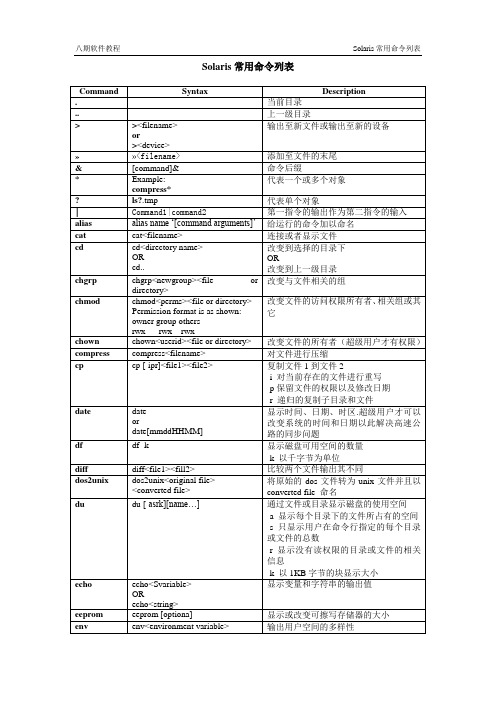
rm
rm [-fr]<filename>
OR
rm [-fr]<directory_name>
删除文件
-f不进行用户请求直接进行删除
-r删除指定目录的内容,包括子目录及
目录自身
rmdir
rmdir<directory>
删除空目录
setenv
setnv variablename <valur>
设置环境变量
chown
chown<userid><file or directory>
改变文件的所有者(超级用户才有权限)
compress
compress<filename>
对文件进行压缩
cp
cp [-ipr]<file1><file2>
复制文件1到文件2
-i对当前存在的文件进行重写
-p保留文件的权限以及修改日期
将文件1的名字定义到文件2或将文件1移动到路径2下面
passwd
passwd
更改密码
ping
ping<hostname>
检查主机名字在网络上是否有效
ps
ps -ef
显示进程的状态将会输出:
进程的所有者
进程的id以及上一个进程的id
开始的日期和时间
进程的名称
进程完成的时间
进程的开始点
pstat
pstat
ipcrm
ipcrm [options]
删除信息的排序设置或id的占有空间
kill
kill [–signal number]<process id>
Solaris_常用命令

quota 命令 (2001-05-01 15:40:36)限制每个用户可以使用硬盘空间的大小quota:显示用户硬盘限额和使用情况。
edquota :为每个用户设定硬盘限额。
quotaon:启动文件系统硬盘限额服务quotaoff :关闭文件系统硬盘限额服务repquota :显示当前硬盘限额状态硬限制是指对资源节点和数据块的绝对限制,在任何情况下都不允许用户超过这个限制;而软限制是指用户可以在一定时间范围内(默认时为一周,在/usr/include/sys/fs/ufs_quota.h文件中设置)超过软限制的额度,在硬限制的范围内继续申请资源,同时系统会在用户登录时给出警告信息和仍可继续申请资源剩余时间。
如果达到时间期限,用户的硬盘使用仍超过软限制的额度,则系统将不允许用户再申请硬盘资源。
首先在限制的文件系统的根目录下建立名为quotas的文件,该文件的所有者应是root,其它用户不可对它进行写操作touch quota;chmod 644 quotas编辑/etc/vfstab文件,找到要进行硬盘限额服务的文件系统,并将mount option字段的值设为rq,存盘退出。
#edquota username系统生成:fs /export/home1 blocks (soft = 0, hard = 0) inodes (soft = 0, hard = 0)fs字段表明使用硬盘限额的文件系统,为/export/home1block和inodes表明用户可以使用的硬盘千字节数和I节点数,即用户可使用的硬盘空间和可建立的文件数soft和hard提及的软限制和硬限制note:如果我们分配给用户的硬盘限额都相同,我们可以使用"-p" 参数而不用为每个用户都编辑一个文件edquota -p reference-username username用quotaon来启动服务:在root权限下输入#quotaon /export/home1查看各个用户的当前使用情况:#repquota /export/home1取消硬盘限额服务#quotaoff限额的一致性进行检查#quotacheck() 进入【UNIX论坛】ifconfig命令 (2001-05-01 15:41:01)用于查看和更改网络接口的地址和参数$ifconfig -alo0: flags=849 mtu 8232inet 127.0.0.1 netmask ff000000hme0: flags=863 mtu 1500inet 211.101.149.11 netmask ffffff00 broadcast 211.101.149.255ether 8:0:20:a7:4d:21系统会显示网络接口的名称,接口的状态(up or down),接口的IP地址和掩码等信息更改网络接口的IP地址:#ifconfig hme0 down#ifconfig hme0 211.101.149.233 netmask 255.255.255.0 up首先,使用down命令参数把网络接口hme0的服务暂时停止,然后再用ifconfig命令给接口分配新的IP地址和掩码,并启动网络接口服务也可以通过改变文件/etc/hosts中的IP地址的值并重新启动系统来更改机器的IP地址。
solaris系统命令

solaris系统命令静态文件:基本命令:1. 在线指令帮助执行格式:man command-nameExample: % man ls2. 文件名的缩写符号[与其他命令联合使用,如:ls find等] ? 代表文件名称中之单一字元。
* 代表文件名称中之一字串。
3. 列出目前所在目录位置执行格式:#pwd4. 查看文件内容cat命令可用于连接并显示文件的内容:命令格式是:cat [options] file1 file2 …主要的选项是:-e 用美元符($)标记行的结束(必须和-v联用)。
-s cat在找不到文件时不显示任何信息。
-t 用^l来标记制表符(TAB),必须和-v联用。
-u 使cat不缓冲输出。
-v 显示除制表符(TAB)、换行符(NEWLINE) 和走纸符(FORM-FEED)以外的非打印字符。
若文件很大,可用Ctrl+s和Ctrl+q键来控制屏幕输出的暂停和继续。
pg命令可以一次一屏地显示文件:命令格式是:pg [option] file-name-list主要的选项是:+ [行号] 从某行开始显示文件,Line是行号- [行号] 每页显示的行数例如:pg +10 -2 localhost_log.2008-02-27.txt //从文件的第十行显示,每屏显示两行pg命令在显示输出一屏后,它提示你输入一个命令:.h 显示pg完整命令表.q或Q 退出.+n 向下移动n屏//n代表数字.-n 向上移动n屏//n代表数字.+nl 向下移动n行//n代表数字.-nl 向上移动n行//n代表数字.d或Ctrl+D 一次移动半屏//n代表数字./string/ 显示含有string字符串的一屏.in 如果命令行中定义了多个文件名,阅读下面第i个文件.ip 如果命令行中定义了多个文件名,阅读上面第i个文件more命令可以一次一屏地显示文件:命令格式是:more file-name-listmore命令在显示输出一屏后,它提示你输入一个命令:.? 显示more完整命令表.q 退出.SPACE 向下移动一屏.RETURN 向下移动一行.d或Ctrl+D 一次移动半屏./string 显示含有string字符串的一屏.v 调用vi编辑程序//在浏览页面直接按v字母即进入vi编辑模式,完成编辑后推出vi模式回到more的浏览模式【要注意的是,more实用程序是Berkeley分校研制的,并不是所有的Unix版本都有这个实用程序。
solaris常见命令包含注释

solaris常见命令包含注释solaris常见命令包含注释(收集)差别概览(click)命令区别(click)安装区别(本贴)软件管理(本贴)系统管理(click)设备管理(click)安全和加固(click)监视和性能(click)备份恢复故障诊断1.默认shellsolaris的默认shell是Bourne shell,名为/bin/sh2.文件系统标准的solaris文件系统格式是UFS,还可以使用VxFS,QFS,从Solaris 10 u2版开始,还可以使用ZFS。
3.文件系统目录布局而Solaris的/proc目录仅包含进程信息,不能从/proc目录获取系统信息或调整内核变量,但Solaris使用/platform目录,这个目录包含平台特定的信息和应用,Linux没有与Solaris的/platform对应的目录。
3.命令为了保持对System V,BSD,GNU软件的兼容性,除了常规的/bin(/usr/bin)和/sbin(/usr/sbin)目录外,Solaris还使用了一些扩展的命令目录,这些目录如下所示:/usr/openwin/bin/usr/dt/bin/usr/sfw/bin/opt/sfw/binusr/xpg4/binusr/ccs/bin/usr/ucb其中:/usr/bin 标准的System V命令/usr/ucb 传统的BSD命令有些命令在这两个目录中都有,但用法可能不同,比如basename df du echo expr fastbootfasthalt file from groups install ldlint ln lpc lpq lpr lprmlptest ls mkstr printenv ps rusagesed shutdown stty sum test touchtr tset users vipw whereis whoami免费软件的部署Linux和Solaris相同,这些GNU的命令在Solaris中通常都以g字母开头,比如gtarSystem V和BSD中有两个目录包含免费软件:/usr/sfw/bin和/opt/sfw/bin。
solaris命令集锦

2> go
1> shutdown
2> go
开启U2000的数据库
# su - sybase
$ cd /opt/sybase/ASE*/install
$ ./startserver -f ./RUN_DBSVR &
$ ./startserver -f ./RUN_DBSVR_back &
8.设置退格键删除 stty erase ^H
修改网卡MTU值 #ifconfig hme0 mtu 1468
查看文件夹或大小 #du -k 文件夹名称/文件名
9.snoop抓包使用 snoop -o 保存文件名 源IP and 目的IP and port 端口号 and tcp or udp
L :光标移至屏幕最后行
0:(注意是数字零)光标移至当前行首
$:光标移至当前行尾
12、如何修改主机名?
/etc/inet/hosts
/etc/hostname.xxx(xxx代表你的网卡的名称)
/etc/nodename
/etc/inet/ipnodes(ipv6协议使用的主机文件)
6.查看系统已有的静态路由信息 netstat -rn
查看网卡状态 ifconfig -a
7.查看主机内存大小 prtconf |grep Memory
查看到CPU或内存占用情况 prstat
查找含某字段的进程 ps -ef|grep 字段名
查看安装的字符 #locale -a屏幕显示包含如下字样,表示Solaris操作系统的字符集安装正确。
zh_CN.GB18030
- 1、下载文档前请自行甄别文档内容的完整性,平台不提供额外的编辑、内容补充、找答案等附加服务。
- 2、"仅部分预览"的文档,不可在线预览部分如存在完整性等问题,可反馈申请退款(可完整预览的文档不适用该条件!)。
- 3、如文档侵犯您的权益,请联系客服反馈,我们会尽快为您处理(人工客服工作时间:9:00-18:30)。
SOLARIS操作系统常用命令1、man <要查的命令名字> 42、ls 相当于DOS的dir 43、clear 相当于DOS的cls,清除屏幕上的内容54、mkdir <目录名> 相当于DOS的md,新建一个目录55、cd <目录名> 56、rm <文件名> 57、cp <源文件> <目的文件> 58、mv <源文件> <目的文件> 69、pwd 列出当前所在的目录位置610、more <文件名> 查看文件的内容611、chmod 改变文件或目录的读、写、执行的允许权限712、chown 改变文件或目录的所有权713、chgrp 改变文件或目录的工作组所有权814、date 相当于DOS的date 815、su <用户名> 916、passwd 更改用户口令917、exit 退出终端操作918、shutdown 超级用户root才有权执行,关闭Solaris操作系统919、find 搜索指定目录下要找的文件,找到后给出文件的路径920、vi 1021、echo 显示环境变量用2022、ping 测试网络通断情况。
2023、ftp 本地工作站与远端工作站之间文件传输2124、telnet ip_address 远程登录命令,在工作站和PC机中都有2225、ps 查看系统的进程2226、kill 杀掉操作系统中的进程2327、tar 把多个文件或目录打包成一个文件,或者把已经打包的文件展开2328、compress 把文件压缩成后缀为.Z的压缩文件2329、uncompress 把后缀为.Z的压缩文件解压缩2330、df -k 查看各文件系统剩余的空间,-k说明单位是千字节(kb) 23SOLARIS操作系统常用命令SOLARIS操作系统中区分大小写字母,要注意输入系统的字符的大小写是正确的.在图形界面的CDE环境下,用鼠标的左键可以选定终端中的一个单词或一行字符,用鼠标的中键可以把选定的内容复制到光标当前的位置,十分方便.1、man <要查的命令名字>给出要查命令所有选项的含义,以及命令的详细说明.2、ls 相当于DOS的dir它的常用选项有-l(显示文件的详细信息),-a(显示包括隐含文件在内),-R(recursive,显示子目录中所有的文件和子目录),-t(依照文件最后修改时间的顺序列出文件名).例如:ls 列出目前目录下的文件名。
ls -a 列出包含以.起始的隐藏文件在内的所有文件名。
ls -t 依照文件最后修改时间的顺序,依序列出文件名。
ls -l 列出目录下所有文件的许可权、拥有者、文件大小、修改时间及名称。
ls -R 显示出目录下,以及其所有子目录的文件名。
内容很多一屏显示不完时,可用管道符连接more命令,每显示一屏暂停,按空格键继续.如: ls -altR | more 注意:ls rms*.* 将列出rms.ini这类中间带"."的文件,而不会列出rms这类不带"."的文件,用ls rms* 可以把带"."和不带"."的文件都列出3、clear 相当于DOS的cls,清除屏幕上的内容4、mkdir <目录名> 相当于DOS的md,新建一个目录5、cd <目录名>相当于DOS的cd,和DOS的cd不一样的是,只输入cd将回到HOME目录.6、rm <文件名>相当于DOS的del,支持通配符*和?,例如rm file*, 为了不误删除想要的文件,在用通配符删除之前,先用ls file* 看看是否列出的文件都需要删除.要注意,用命令行删除的文件是无法恢复的,Unix操作系统因为多用户的原因,无法提供DOS下的undelete命令.如果在Solaris的CDE环境下,扔到垃圾箱里的文件是可以恢复的,因为扔到垃圾箱里的文件并没有被真正删除.rm -r <目录名>相当于DOS的deltree,小心使用.例如:rm file1 删除文件名为file1 的文件。
rm file? 删除文件名中有五个字符,前四个字符为file 的所有文件。
rm f* 删除文件名中以f 开头的所有文件。
7、cp <源文件> <目的文件>相当于DOS的copy,和DOS的copy不一样的是,必须指定源文件名和目的文件名.cp -r <源文件> <目的文件> 相当于DOS的xcopy,带子目录的拷贝.例如:cp file1 file2 将文件file1 复制成file2cp file1 dir1 将文件file1 复制到目录dir1 下,文件名仍为file1.cp /tmp/file1 . 将目录/tmp 下的文件file1 复制到当前目录下,文件名仍为file1。
cp /tmp/file1 file2 将目录/tmp 下的文件file1 复制到现行目录下,文件名为file2cp -r dir1 dir2 复制整个目录。
若目录dir2 已经存在,则将目录dir1,及其所有文件和子目录,复制到目录dir2 下,新目录名称为dir1,即dir2/dir1。
若目录dir2 不存在,则将dir1,及其所有文件和子目录,复制为目录dir2。
8、mv <源文件> <目的文件>相当于DOS的move,常用来给文件换名.例如:mv file1 file2 将文件file1,更改文件名为file2。
mv file1 dir1 将文件file1,移到目录dir1 下,文件名仍为file1。
mv dir1 dir2 若目录dir2 已经存在,则将目录dir1,及其所有文件和子目录,移到目录dir2 下,新目录名称为dir1,即dir2/dir1。
若目录dir2 不存在,则将dir1更改为目录dir2。
9、pwd 列出当前所在的目录位置10、more <文件名> 查看文件的内容显示满一屏就暂停,按空格键翻到下一页,按回车键看下一行。
其它命令的输出太多来不及细看时,常通过管道操作符"|"输出到more来分屏显示输出内容。
例如:more file1以分页方式,查看文件名file1 的内容。
ls -l | more 把ls -l的输出通过管道符输出到more来分屏显示输出内容。
11、chmod 改变文件或目录的读、写、执行的允许权限格式:chmod [-R] mode namename 可为文件名或目录名;mode可为3 个0-7 的数字,或利用ls -l 命令,列出文件或目录的读、写、执行允许权的文字缩写。
)mode : rwx rwx rwx r:read w:write x:executeuser group other缩写: (u) (g) (o)例如:%chmod 755 dir1把目录dir1设定成任何使用者,都能读取和执行,但只有所有者可做修改。
%chmod 700 file1 把文件file1设定只有所有者可以读、写和执行。
%chmod u+x file2 把文件file2增加所有者可以执行的权利。
%chmod g+x file3 把文件file3增加工作组使用者可执行的权利。
%chmod o-r file4 把文件file4除去其它使用者可读取的权利。
12、chown 改变文件或目录的所有权格式:chown [-R] username namename 可以是文件名或目录名。
例如:%chown user file1将文件file1 的所有权,改为使用者user 所有。
%chown -R user dir1将目录dir1,及其下所有文件和子目录的所有权,改为使用者user 所有。
13、chgrp 改变文件或目录的工作组所有权格式:chgrp [-R] groupname namename 可为文件名或目录名例如:%chgrp sbsrms file1将文件file1 的工作组所有权,改为sbsrms 工作组。
%chgrp -R bin dir1将目录dir1,及其下所有文件和子目录,改为bin 工作组。
14、date 相当于DOS的date只输入date就显示当前的工作站时间,如果有root超级用户权限,加上参数可以修改工作站的时间。
格式:date mmddHHMM[cc]yymm--月份,dd--日期,HH--小时,MM--分钟,cc--世纪(可选),yy--年份例如:#date 1023153098 将把工作站系统时间改为1998年10月23日15点30分15、su <用户名>改变自己的用户名进入其他使用者的帐号,拥有其使用权利。
不指明用户名,就进入root超级用户。
例如:%su user 进入使用者user 的帐号passwrod: 输入使用者user 的密码16、passwd 更改用户口令例如:%passwd rms 更改用户rms的口令17、exit 退出终端操作18、shutdown 超级用户root才有权执行,关闭Solaris操作系统例如:#/usr/sbin/shutdown -y -g0 -i0 输入绝对路径,以保证是执行关闭系统的shutdown程序19、find 搜索指定目录下要找的文件,找到后给出文件的路径格式:find search-path -name filename -print例如:%find / -name file1 -print ( 从根目录开始寻找file1文件,并给出它的路径。
)20、vivi是在工作站上广泛使用的编辑软件。
对初学者而言,常因其特殊的使用方法,而不得其门而入;对已经在使用vi 的使用者来说,也常见因对vi 的不熟悉或不够了解,而无法发挥出vi 强大的编辑能力,以下将简单介绍vi 的使用方法。
不必死记硬背,多实际操作几次就能记住常用的命令。
进入vi直接执行vi编辑程序即可:%vi test此刻屏幕上会出现vi 的编辑屏幕,同时vi 会将文件复制一份至内存中的缓冲区(buffer) 。
vi会保留在硬盘中的文件不变,而先对缓冲区的文件作编辑,编辑完成后,使用者可决定是否要取代原来旧有的文件。
离开vi若在输入模式下,则先利用《ESC》进入指令模式,而后即可选用下列指令离开vi。
:q! 离开vi,并放弃刚在缓冲区内编辑的内容。
:wq 将缓冲区内的资料写入硬盘中,并离开vi。
:ZZ 同wq。
:x 同wq。
:w 将缓冲区内的资料写入硬盘中,但并不离开vi。
